Bazen bir web sayfasından bir metin metnini kopyalayıp yapıştırmanız gerekir ve fareniz tam olarak istediğiniz çizgileri elde etmek için tam olarak yeterli değildir (özellikle bir dokunmatik yüzey kullanıyorsanız). Neyse ki, Microsoft Edge'de yerleşik bir çözüm var: Şapka taraması.
Internet Explorer ve Mozilla Firefox’ta da bulunan, ancak Google Chrome’un da bulunmadığı çizgi tarama, bir Word belgesinde gezinme şeklinize benzer şekilde, klavyenizle web sayfalarında gezinmenizi sağlayan bir özelliktir. Kaydırdığınız metin düzenlenemiyor olsa bile, bir metnin imleciyle satır satır veya satır satır metin halinde gezinebilirsiniz. İşte nasıl açacağınız:
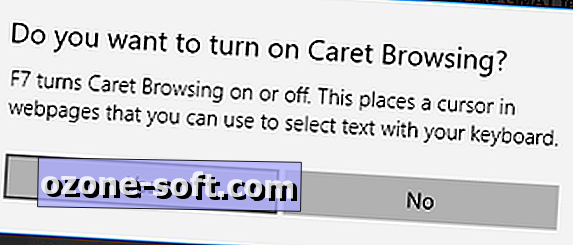
Geçerli sekmeye ilişkin taramayı açmak istiyorsanız, F7 tuşuna basın. Şapka taramasını açmak isteyip istemediğinizi soran bir pencere açılacaktır - açmak için Evet'i tıklatın. Kapatmak için tekrar F7 tuşuna basın.
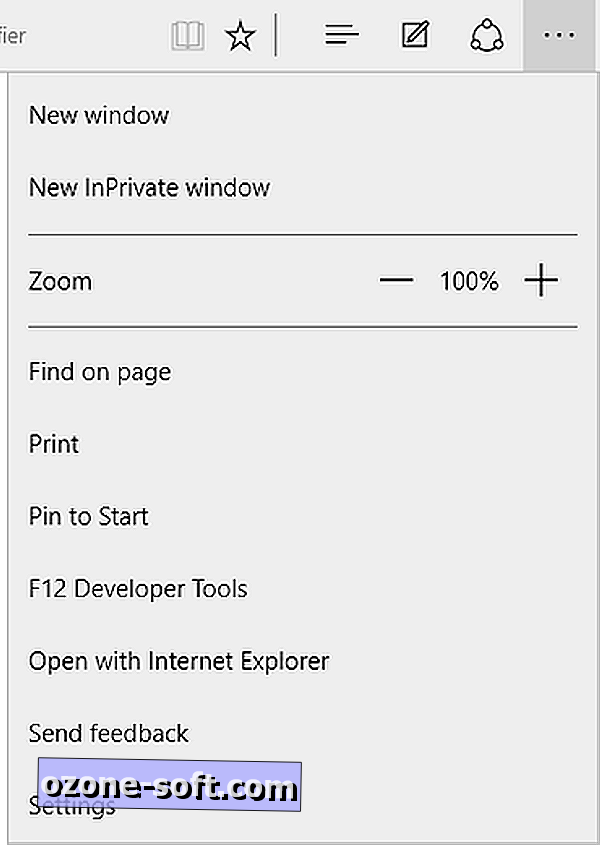
Hedefe göz atmayı kalıcı olarak açmak istiyorsanız, ekranın sağ üst köşesindeki ... düğmesini tıklayın ve ardından Ayarlar kenar çubuğunu açmak için Ayarlar'ı tıklayın.
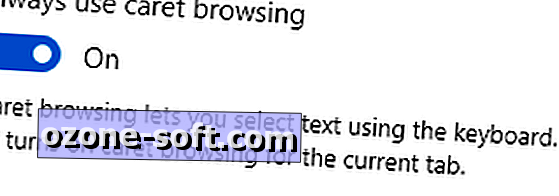
Ayarlar kenar çubuğunun altına ilerleyerek Gelişmiş ayarlar seçeneğine ilerleyin ve Gelişmiş ayarları görüntüle seçeneğini tıklayın. Gelişmiş ayarlar menüsünde, Her zaman şapka tarama kullan yazan bir geçiş görürsünüz. Çizgi taramasını kalıcı olarak açmak için bu geçiş Açık özelliğini açın. Herhangi bir değişiklik görmeden önce tarayıcınızı yeniden başlatmanız gerekir.
Hiza taramayı açtıktan sonra, yanıp sönen bir metin imleci yerleştirmek için web sayfasının herhangi bir yerine tıklamanız yeterlidir (sayfanın metni olmayan bir bölümünü tıklarsanız, imleç en yakın metin parçasının yanında görünür). Artık Shift tuşunu basılı tutup, harfleri (İleri / Geri) ve satırları (Yukarı / Aşağı) almak için ok tuşlarını kullanarak metni seçebilirsiniz.

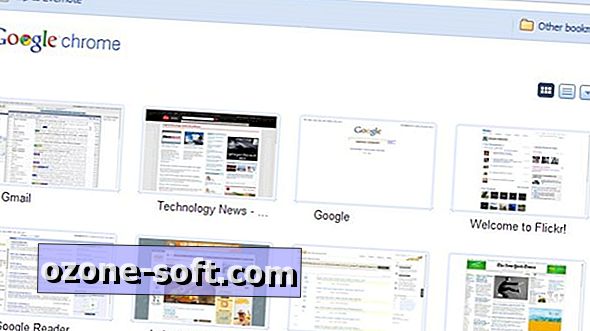


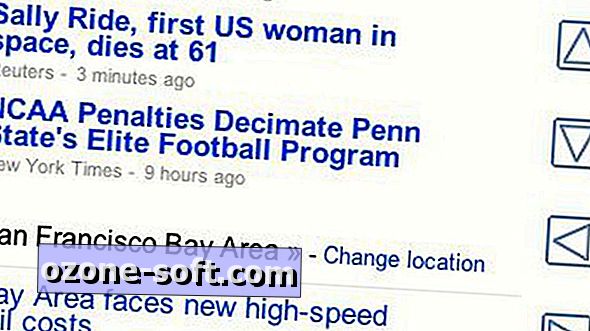


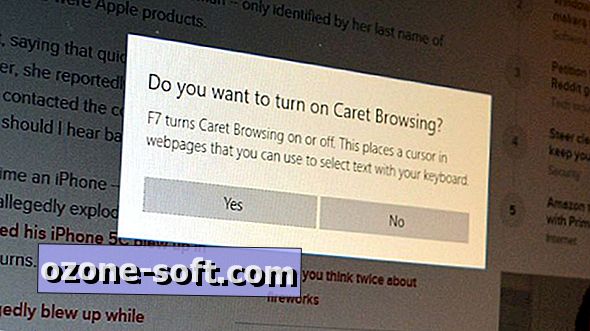

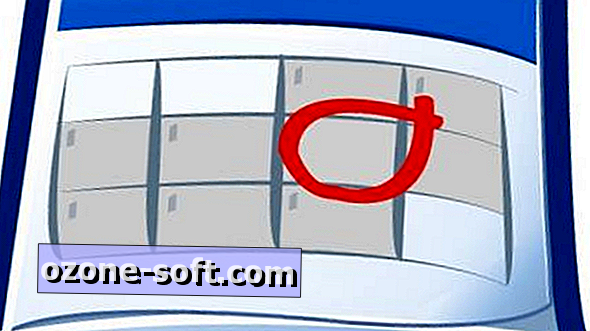



Yorumunuzu Bırakın